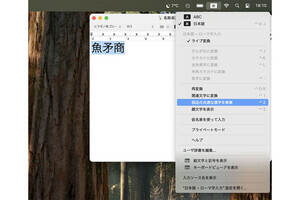Q:Macのキーボードから文字を入力する際の便利な操作を教えてください
A:変換の設定や文節の区切り、ローマ字入力のヒントなどを紹介します
もともとiPhoneを使っていて、後からMacを使うことになった場合、操作の大きな違いのひとつは文字の入力方法です。そこで今回は、知っておくと便利なMacの入力方法を紹介します。
なお、日本語を入力して変換した結果は自動で学習されていくため、本記事を参考にご自分で試していただく場合、スクリーンショットと異なる結果になることが予想されます。ご了承ください。
自動で変換されるのではなく、自分のタイミングで変換したい
初期設定では、日本語をひらがなで入力するにつれてどんどん自動で変換されていきます。これを「ライブ変換」といいます。
この動作に慣れなくて違和感があるとか、自分のタイミングで変換したいという場合は、ライブ変換をオフにすることができます。
「らいしゅうの」と入力してスペース、「かいぎに」と入力してスペース……というように細かく区切って変換するよりは、ある程度長く入力してから変換するほうが適切な結果になる可能性が高くなります。言葉のつながりに応じて変換されるためです。
文節の区切りが不適切で正しく変換されないときは?
ライブ変換のオン/オフにかかわらず、文節の区切りが適切でないために希望通りの変換結果にならないことがあります。このような場合は、文節を手動で区切り直すことができます。
以下の図はライブ変換がオフの状態です。オンの状態では変換候補の表示などに若干違いはあるものの、操作は同様です。
しかし、本当は、「弊社で箱の分を見込んでいます」と変換したかったのだとします。先頭の文節を「弊社では」から、末尾1文字分短くして「弊社で」にする必要がありそうです。
-

「弊社では」の文節の下線が濃くなっています。これは、この文節が現在選択されていることを表します。選択されていなければ、左右の矢印キーを押してこの文節を選択します。そして、Shiftキーを押しながら「←」キーを1回押します
この例では、変更した文節以降も自動で適切に変換されましたが、適切な語句に変換されていない場合は、左右の矢印キーで変更したい文節を選択し(下線が濃い状態にする)、スペースバーを押して再変換したり、表示される変換候補から選んだりします。
ローマ字入力で、綴りがわからないときは?
「もじ」なら「moji」、「まっく」なら「makku」など、ふだんは問題なくローマ字で入力していても、小さい文字の「ぁ」が含まれるときなどに綴りがピンとこないことがあります。例えば「グァテマラ」の「グァ」は、ローマ字でどう入力するのでしょうか。
「gwa」の綴りで「ぐぁ」を入力できます。しかし、この綴りを知らなければ困ってしまいます。このような場合に役に立つ方法として、「x」または「l(エル)」を前に付けると次の文字が小さくなるというルールを知っておくと便利です。つまり、「xa」または「la」とキーを押せば「ぁ」を入力できます。
また、Appleの「日本語入力プログラムユーザガイド」の中に「Macの日本語での英字とかなの対応」というページがあり、日本語の文字とローマ字の綴りの対応表が掲載されているので、これを調べて、自分がよく使うものから徐々に覚えていくこともできます。
Windowsのキーボードに慣れている場合に適した設定はない?
これまでWindows PCを使っていて、新たにMacを使うことになった場合などには、設定を変更することができます。
Windows風にすると具体的にどのような操作になるかは、Appleの「日本語入力プログラムユーザガイド」で「Windows風」と検索してみてください。このガイドの中で、使うキーの一覧などが書かれたページがいくつか見つかります。
【今回の余談】
「日本語入力プログラムユーザガイド」の中に、日本語の文字とローマ字の綴りの対応表が掲載されていることを上述しましたが、このページには意外な(?)入力方法が書かれています。「zh」と入力すると「←」、「zj」で「↓」、「zk」で「↑」、「zl」で「→」を入力できます。とはいえ、これを覚えなくても、例えば「ひだり」と入力して変換すれば「←」を入力できます。
それでは次回も、よろしくお願いします。